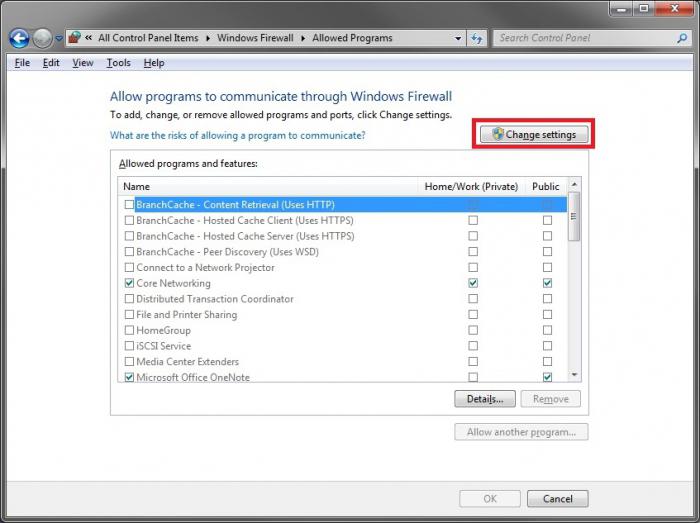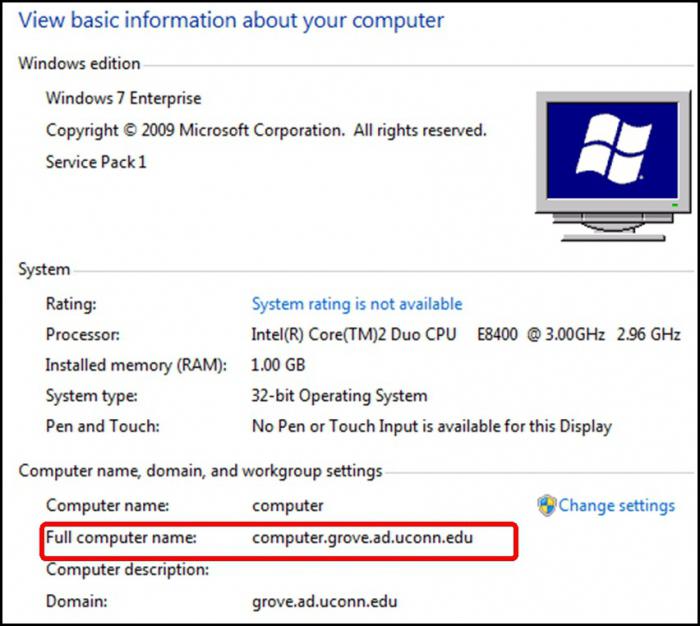الوصول إلى جهاز كمبيوتر عن بعد عبر الإنترنت. برنامج TeamViewer وأدوات مدمجة
أداة مريحة للغاية لتشخيص وتكوين أجهزة الكمبيوتر على مسافة - الوصول عن بعد. في السابق كان يستخدم فقط من قبل مسؤولي النظام وأشخاص المهن الأخرى المرتبطة عالم تكنولوجيا المعلومات. اليوم ، تتوفر أيضًا الأدوات المساعدة للعمل مع أجهزة الكمبيوتر التي لا يمكن التفاعل معها بشكل مباشر للمستخدمين العاديين.
برنامج TeamViewer
واحدة من أكثر البرامج شعبية ، مع مساعدة منوهو الوصول عن بعد ، - برنامج TeamViewer. الشرط الوحيد الذي يجب استيفائه قبل التحكم في جهاز الكمبيوتر على مسافة هو تشغيل التطبيق على كلا الجهازين. يتم تشفير كافة البيانات المرسلة والمستلمة ، مما يجعل الاتصال آمنًا.

واحدة من المزايا الرئيسية للمنتج هيفي ذلك لأغراض غير تجارية ، الأداة مجانية بالكامل. لإدارته ، لا تحتاج حتى إلى تثبيته. يعد هذا مناسبًا إذا تم تشغيل البرنامج على كمبيوتر شخص آخر ومن ثم لن يتم استخدامه بانتظام.
على موقع المطور ، يتوفر العملاء ، ليس فقط لنظام التشغيل Windows. من بين الأنظمة الأساسية المدعومة - Linux و MacOS و iOS و Android و Windows Phone. واجهة البرنامج هي سكانها ينالون الجنسية الروسية.
تركيب
لكي يكون اتصال الطلب الهاتفيالأكثر راحة ، يجب عليك أولا تثبيت التطبيق. حقيقة أن إطلاق النسخة المحمولة يسمح لك بالعمل فقط بضع دقائق ، وبعد ذلك يجب إعادة الاتصال.
قم بتنزيل حزمة التثبيت من الموقع الرسمي للشركة المصنعة. انقر مرتين على ذلك للبدء. بعد ذلك ، سيتم منح المستخدم خيارًا:
- مجموعة؛
- التثبيت لإدارة الكمبيوتر الذي يتم إجراء التثبيت عليه ؛
- تشغيل.
في كلتا الحالتين ، حدد المربع المجاور لعبارة "الاستخدام غير التجاري".
بعد ذلك ، سيتم فك ملفات البرنامج ونسخها. مباشرة بعد العملية ، سيتم إطلاق برنامج TeamViewer.
تعديل
الوصول إلى الكمبيوتر عن بعد عبر الإنترنت ليست كذلكفهو يتطلب تكوين برامج إضافية، ولكن يمكن تعيين "في حد ذاته". للدخول إلى إعدادات البرنامج المطلوب الضغط على تسمية "متقدم" ثم حدد خط "خيارات".
تتيح لك علامة التبويب "أساسي":
- حدد الاسم المعروض في قائمة جهات الاتصال.
- قم بتكوين الشبكة (حدد خادمًا وكيلاً ، وقم بتمكين الكمبيوتر من الاتصال عن بعد).
- أدخل الاسم وكلمة المرور من الحساب ، إذا سبق لك التسجيل على موقع المطور.
يتيح لك البند "الأمان":
- قم بتعيين كلمة مرور شخصية بحيث يمكن الوصول إلى الكمبيوتر البعيد عبر الإنترنت بدون تأكيد.
- حدد موثوقية رمز الوصول العشوائي.
- يمكنك أيضًا تغيير قواعد الاتصال للكمبيوتر الخاص بك.
- قم بتعيين القواعد للاتصال بجهاز كمبيوتر لم يتم تسجيل دخول المستخدم عليه.
توفر علامة التبويب "الإدارة" اختيار الجودةالصورة المنقولة من جهاز بعيد. باستخدام الإنترنت البطيء ، حدد مربع "إخفاء الخلفية" ، واضبط مفتاح "الجودة" على الوضع "تحسين السرعة".
دعوة شريك

افتح علامة التبويب "الإدارة" في النافذة الرئيسيةبرنامج يتيح لك تثبيت الوصول عن بعد إلى جهاز الكمبيوتر الخاص بك. يتم عرض أعمدة "المعرف" و "كلمة المرور" هنا. يجب إرسال جميع البيانات منها إلى الشريك الذي سيدير جهاز الكمبيوتر الخاص بك. تذكر أنك تحتاج فقط إلى تمرير الشفرة والمعرف إلى الأشخاص الموثوق بهم (لتجنب المخاطر).
إدارة الكمبيوتر البعيد
في الجزء الأيمن من نافذة البرنامج يوجد لوحةمع اسم "إدارة الكمبيوتر". للاتصال بجهاز بعيد ، أدخل المعرّف الذي نقله الشخص الآخر إلى حقل "رقم تعريف الشريك".
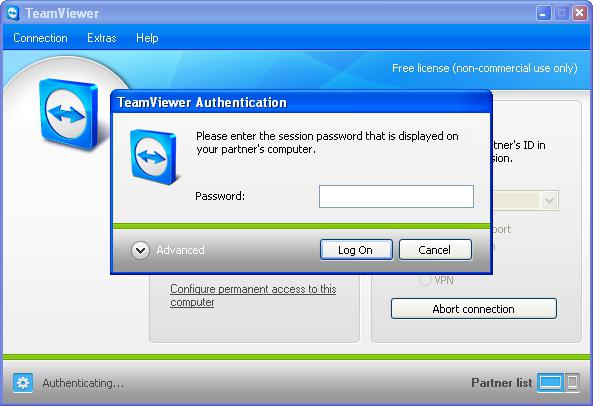
بعد النقر على زر "الاتصال" وسيطلب منك التطبيق كلمة مرور الوصول. أدخله وانقر على "تسجيل الدخول". بعد بضع ثوانٍ ، سيتم فتح نافذة على شاشة جهاز العرض حيث سيتم عرض سطح مكتب الكمبيوتر الذي تقوم بالتحكم فيه حاليًا.
تكوين ويندوز ادوات الداخلية
ليس من الضروري تثبيت أي تطبيقات إضافية لتثبيت الوصول عن بعد. يحتوي Windows 7 على أداة مساعدة مدمجة.

تكوينه على النحو التالي:
- انقر بزر الماوس الأيمن على أيقونة "جهاز الكمبيوتر" وحدد "خصائص".
- في النافذة التي تفتح ، انقر على سطر "المعلمات الإضافية".
- انقر فوق علامة التبويب "الوصول عن بعد".
- حدد المربع بجوار "السماح بالاتصال".
- بالنقر على زر "متقدم" ، يمكنك تكوينالمدة القصوى للجلسة. بعد ذلك ، سيتم إنهاء الاتصال بالقوة. إذا قمت بإلغاء تحديد الخيار "تمكين التحكم" ، فلن يتمكن المستخدم المتصل من تنفيذ أي إجراءات ، ولكنه سيشاهد جميع المعالجات التي تم إجراؤها على الكمبيوتر.
- في الجزء السفلي من النافذة ، انقر على مفتاح "السماح بالاتصالات".
- انقر فوق رمز "تحديد المستخدمين". أضف الشخص الذي سيتم استخدام بياناته لتسجيل الدخول. ضع في اعتبارك أنه يجب تعيين كلمة مرور المستخدم إلزامية.
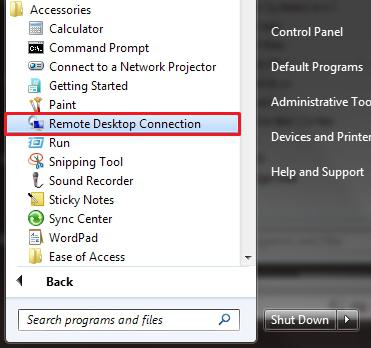
إذا كنت بحاجة إلى الاتصال بجهاز كمبيوتر ، فاتبع الخطوات التالية:
- انقر فوق ابدأ ، ثم انقر فوق البرامج الملحقة ، ثم انقر فوق اتصال سطح المكتب البعيد.
- في العمود "الكمبيوتر" ، من الضروري طباعة عنوان IP الخاص بالكمبيوتر الذي سيتم الوصول إليه ، ثم النقر فوق زر "الاتصال".
- يتم فتح نافذة تطالبك بإدخال كلمة المرور واسم المستخدم.
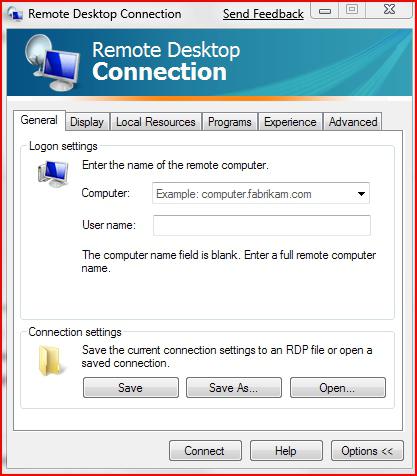
قبل الاتصال ، إذا لزم الأمر ، يمكن إعداد إعدادات البرنامج على عدة علامات تبويب.
- معلومات عامة. هنا يمكنك حفظ التكوين بحيث لا يتطلب الوصول إلى الكمبيوتر البعيد عبر الإنترنت إدخال عنوان IP وتغيير الإعدادات في كل مرة.
- عرض. اضبط الدقة وعدد الألوان.
- الموارد المحلية يمكنك تعطيل تشغيل الأصوات علىالكمبيوتر عن بعد. هنا أيضا يمكنك تحديد ما إذا كنت ستستخدم اختصارات لوحة المفاتيح وما إذا كانت أجهزة الكمبيوتر المحلية ستتوفر بعد الاتصال (الطابعات والأقراص الثابتة).
في "البرامج"يمكنك إضافة تلك التطبيقات التي سيتم إطلاقها تلقائيًا أثناء الاتصال.
الوصول إلى جهاز كمبيوتر عن بعد عبر الإنترنت عندمامساعدة في أدوات ويندوز المدمج يمكن أن يؤديها في عدد محدود من الحالات. أهم عقبة هي الحاجة إلى IP الخارجي. لا يوفر كل موفري هذا الخيار مجانًا.